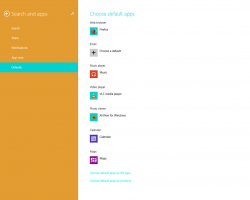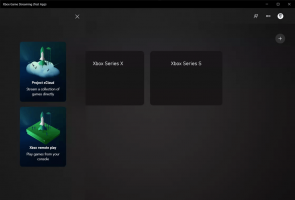Poista Windows Defender käytöstä Windows 10 -versiossa 1903
Windows Defenderin poistaminen käytöstä Windows 10 -versiossa 1903
Windows Defender on oletusarvoinen virustorjuntasovellus, joka toimitetaan Windows 10:n mukana. Myös aiemmissa Windowsin versioissa, kuten Windows 8.1, Windows 8, Windows 7 ja Vista, oli se, mutta se oli aiemmin vähemmän tehokas, koska se skannasi vain vakoilu- ja mainosohjelmat. Windows 8:ssa ja Windows 10:ssä Defender perustuu Microsoft Security Essentials -sovellukseen, joka tarjoaa paremman suojan lisäämällä täyden suojan kaikenlaisia haittaohjelmia vastaan. Sinulla voi olla syy poistaa sovellus käytöstä. Kuten olet ehkä jo huomannut, Windows 10 -versio 1903 vaatii lisätoimenpiteitä virustarkistuskoneen poistamiseksi käytöstä. Tässä on mitä tehdä.


Huomautus: Tämä ei poista Windows Defender -kuvaketta ilmaisinalueella:
Mainos

Jos haluat piilottaa kuvakkeen, katso seuraava artikkeli:
Piilota Windowsin suojauslokeron kuvake Windows 10:ssä
Viimeisimmän Windows 10 -version mukana tulee uusi sovellus nimeltä Windows Security. Sovellus, joka tunnettiin aiemmin nimellä "Windows Defender Dashboard" ja "Windows Defender Security". Center", on luotu auttamaan käyttäjää hallitsemaan tietoturva- ja yksityisyysasetuksiaan selkeästi ja selkeästi hyödyllinen tapa. Se sisältää kaikki Windows Defenderiin liittyvät asetukset. Security Center -sovellusta arvostetaan viestissä Windows Defender Security Center Windows 10 Creators Update -päivityksessä.
Windows 10 sallii vain väliaikaisen Windows Defenderin poistamisen käytöstä Windowsin suojauksen erityisvaihtoehdolla. Jonkin ajan kuluttua se otetaan uudelleen käyttöön automaattisesti.
Tämä toiminta ei ole toivottavaa monille käyttäjille, jotka haluavat poistaa sovelluksen käytöstä pysyvästi. Pysäytä Windows Defender -sovellus pysyvästi seuraamalla alla olevia ohjeita.
Windows Defenderin poistaminen käytöstä Windows 10 -versiossa 1903:
- Lataa seuraava ZIP-arkisto: Lataa ZIP-arkisto.
- Pura sen sisältö mihin tahansa kansioon. Voit sijoittaa tiedostot suoraan työpöydälle.
- Poista tiedostojen esto.
- Kaksoisnapsauta
Poista Windows Defender käytöstä Windows 10.reg -käyttöjärjestelmässätiedostoa sen yhdistämiseksi.
- Käynnistä Windows 10 uudelleen.
Olet valmis!
Huomautus: Voit ottaa Defenderin uudelleen käyttöön myöhemmin käyttämällä toimitettua tiedostoa Palauta Windows Defender Windows 10.reg: ssäja käynnistä käyttöjärjestelmä uudelleen sen käyttöönoton jälkeen.
Vinkki: Voit käyttää Winaero Tweakeria poistaaksesi Windows Defenderin käytöstä missä tahansa Windows 10:n versiossa ja versiossa. Se tekee kaiken täsmälleen kuten yllä on kuvattu ja tarjoaa helppokäyttöisen käyttöliittymän.
Voit ladata sen täältä:
Lataa Winaero Tweaker
Winaero Tweakeria käyttämällä voit pitää Defenderin poissa käytöstä, kunnes napsautat vaihtoehtoa "Ota Windows Defender käyttöön".
Kuinka se toimii
REG-tiedoston sisältö on seuraava:
Windowsin rekisterieditorin versio 5.00 [HKEY_LOCAL_MACHINE\SOFTWARE\Policies\Microsoft\Windows Defender] "DisableAntiSpyware"=dword: 00000001. "DisableRealtimeMonitoring"=dword: 00000001 [HKEY_LOCAL_MACHINE\SOFTWARE\Policies\Microsoft\Windows Defender\Real-Time Protection] "DisableBehaviorMonitoring"=dword: 00000001. "DisableOnAccessProtection"=dword: 00000001. "DisableScanOnRealtimeEnable"=dword: 00000001
Nämä ryhmäkäytäntöarvot ohjaavat Defenderin pysäyttämään suojausominaisuudet. Säätö toimii kaikissa Windows 10 -versioissa ja -versioissa.
On myös mahdollista poistaa Windows Defender väliaikaisesti käytöstä. Tämä voidaan tehdä seuraavasti.
Väliaikainen Defenderin poistaminen käytöstä Windows 10 -versiossa 1903
- Avaa Windowsin suojaussovellus. Voit käynnistää Windowsin suojauksen Käynnistä-valikosta tai -painikkeella erityinen pikakuvake. Vihje: Käynnistä-valikko tukee aakkosten navigointi.

- Napsauta sovelluksen käyttöliittymässä Virus & Threat Protection -kuvaketta.

- Napsauta seuraavalla sivulla Hallinnoi asetuksia alla oleva linkki Virusten ja uhkien suojausasetukset -osio.

- Vaihda seuraavalla sivulla Reaaliaikainen suojaus vaihtoehto Vinossa. Tämä poistaa väliaikaisesti Windows Defenderin käytöstä Windows 10:ssä.

Se siitä.